如何临时禁用Windows10上的帐户
时间:2018-01-10 07:16:52 作者: 点击:次
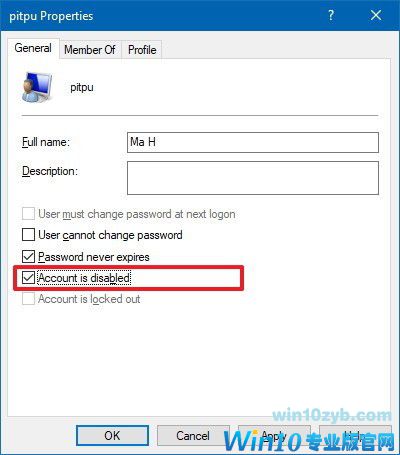
当您需要阻止某人使用共享计算机时,您可以在Windows 10上禁用其帐户 - 以下是两种方法。
在Windows10上,您可以添加多个帐户与其他人共享设备 - 这样,每个人都可以拥有个人和自定义空间,并拥有自己的桌面,浏览器书签和单独的文件。
当不再需要帐户时,使用“设置”应用程序也非常容易删除用户及其设置和文件,但是如果您只需暂时阻止某人,则不会找到一个选项来简单地禁用帐户。但是,这并不意味着您需要锁门或删除帐户,以暂时阻止某人访问设备,因为仍然可以使用“计算机管理”和“命令提示符”来禁用帐户。
在这个Windows 10指南中,我们将引导您逐步完成禁用用户帐户的步骤,当您与多个用户共享您的PC时,您计划在将来重新访问。
如何使用计算机管理来禁用Windows 10帐户
在Windows10 Pro或Enterprise上,可以使用“计算机管理”来管理帐户的各个方面,包括限制对帐户的访问权限。
1.打开开始。
2.搜索“计算机管理”,然后单击最上面的结果打开控制台。
3.浏览以下路径:
System Tools > Local Users and Groups > Users
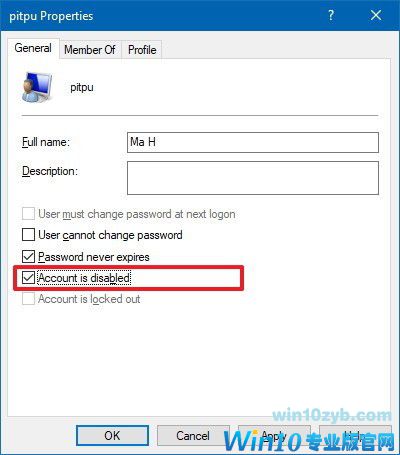
4.双击您要禁用的帐户。 (如果用户帐户使用的是Microsoft帐户,请注意该名称只会使用电子邮件地址的前五个字母,如果您希望帐户使用自定义名称,请参阅本指南。
5.在“常规”选项卡下,选中“帐户已禁用”选项。
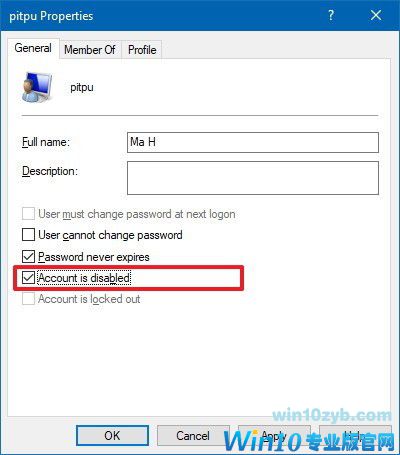
6.点击应用。
7.点击OK。
完成这些步骤后,该帐户将不再可访问,也不会在登录屏幕上显示为可用帐户。
如果要恢复更改以重新启用帐户,只需按照相同的说明进行操作,但在步骤5中,请确保清除帐户已禁用选项。
win10技巧 - 推荐
Win10专业版下载排行
 【Win10 纯净版】秋叶系统64位下载 v2025
【Win10 纯净版】秋叶系统64位下载 v2025
 【Win10 装机版】秋叶系统32位下载 v2025
【Win10 装机版】秋叶系统32位下载 v2025
 【Win10 装机版】秋叶系统64位下载 v2025
【Win10 装机版】秋叶系统64位下载 v2025
 深度技术 Windows10 32位 专业版 V2025.1
深度技术 Windows10 32位 专业版 V2025.1
 深度技术 Windows10 22H2 64位 专业版 V2
深度技术 Windows10 22H2 64位 专业版 V2
 系统之家 Win10 32位专业版(免激活)v2025.1
系统之家 Win10 32位专业版(免激活)v2025.1
 系统之家 Win10 64位专业版(免激活)v2025.1
系统之家 Win10 64位专业版(免激活)v2025.1
 番茄花园Windows 10 专业版32位下载 v202
番茄花园Windows 10 专业版32位下载 v202
 番茄花园Windows 10 专业版64位下载 v202
番茄花园Windows 10 专业版64位下载 v202
 萝卜家园 Windows10 32位 优化精简版 V20
萝卜家园 Windows10 32位 优化精简版 V20
Win10专业版最新系统下载
 雨林木风 Windows10 22H2 64位 V2025.12(
雨林木风 Windows10 22H2 64位 V2025.12(
 雨林木风 Windows10 32位 官方专业版 V20
雨林木风 Windows10 32位 官方专业版 V20
 萝卜家园 Windows10 64位 优化精简版 V20
萝卜家园 Windows10 64位 优化精简版 V20
 萝卜家园 Windows10 32位 优化精简版 V20
萝卜家园 Windows10 32位 优化精简版 V20
 番茄花园Windows 10 专业版64位下载 v202
番茄花园Windows 10 专业版64位下载 v202
 番茄花园Windows 10 专业版32位下载 v202
番茄花园Windows 10 专业版32位下载 v202
 系统之家 Win10 64位专业版(免激活)v2025.1
系统之家 Win10 64位专业版(免激活)v2025.1
 系统之家 Win10 32位专业版(免激活)v2025.1
系统之家 Win10 32位专业版(免激活)v2025.1
 深度技术 Windows10 22H2 64位 专业版 V2
深度技术 Windows10 22H2 64位 专业版 V2
 深度技术 Windows10 32位 专业版 V2025.1
深度技术 Windows10 32位 专业版 V2025.1
Win10专业版官网,国内顶级win10专业版官方网站。
Copyright (C) Win10zyb.com, All Rights Reserved.
win10专业版官网 版权所有 cd456@qq.com 备案号:沪ICP备16006037号-1
Copyright (C) Win10zyb.com, All Rights Reserved.
win10专业版官网 版权所有 cd456@qq.com 备案号:沪ICP备16006037号-1








